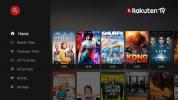Channel Pear Kodi Add-on, Installations-Tutorial und Discovery
Wie wir gleich entdecken werden, ist die Channel Pear Kodi Add-On unterscheidet sich etwas von den meisten anderen Video-Add-Ons. Zunächst einmal gibt es verschiedene Arten von Kodi-Video-Add-Ons. Einige sind beispielsweise auf aufgezeichnete Filme oder Fernsehsendungen spezialisiert, während andere den Schwerpunkt auf Live-IPTV-Streams legen. Das Channel Pear-Add-On fällt in eine andere Kategorie: Frontends. Hierbei handelt es sich um Add-Ons, mit denen Sie direkt in Kodi auf einen webbasierten Online-Dienst zugreifen können.
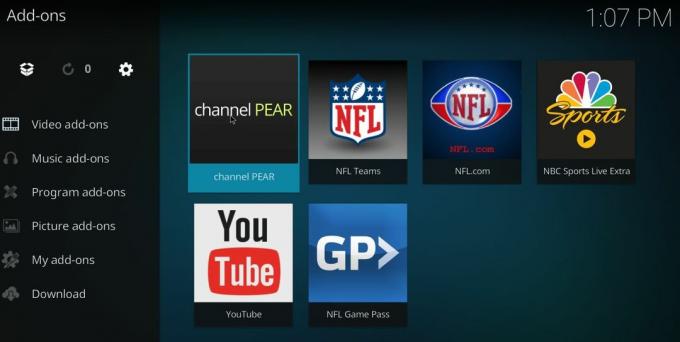
Channel Pear stellt sich vor als "Eine Medienplattform, mit der Sie Inhalte aus der ganzen Welt auf Ihren Lieblingsgeräten entdecken und ansehen können.". Wir freuen uns sehr über dieses Add-On und diesen Service, der, wie Sie gleich sehen werden, eine Vielzahl von Live-IPTV-Kanälen zur Auswahl bietet.
Das Einrichten ist etwas aufwendiger als das, was Sie normalerweise gewohnt sind, wenn Sie zuvor andere Video-Add-Ons auf Kodi installiert haben. Wir werden uns gleich mit der Installation und Konfiguration befassen und es zu einem einfachen, schrittweisen Prozess machen. Sobald wir es installiert haben, konfiguriert haben und ordnungsgemäß funktionieren, führen wir Sie durch eine Führung durch das Add-On und den Channel Pear-Service und zeigen Ihnen, was das Paar zu bieten hat.
30 Tage Geld-zurück-Garantie
Verwenden Sie für zusätzlichen Schutz beim Streaming ein VPN
Wir empfehlen dringend, ein VPN zu verwenden, wenn Sie Kodi verwenden. Dadurch wird Ihr ISP daran gehindert, zu sehen, was Sie tun, und Ihnen Benachrichtigungen über Urheberrechtsverletzungen zu senden, Ihre Geschwindigkeit zu drosseln oder Ihren Internetdienst zu unterbrechen. Ein zusätzlicher Vorteil der Verwendung eines VPN besteht darin, dass Sie auf geografisch gesperrte Inhalte zugreifen können, indem Sie Ihren Standort über Server auf der ganzen Welt fälschen.
Es stehen viele VPN-Anbieter zur Auswahl. Wir haben viele bewertet und dabei verschiedene Faktoren berücksichtigt, um eine Empfehlung für Kodi-Benutzer abzugeben. Diese Faktoren umfassen:
- Schnelle Verbindungsgeschwindigkeit
- Richtlinien ohne Protokollierung
- Keine Bandbreitenbeschränkungen
- Keine Verkehrsbeschränkungen
- Softwarekompatibilität
Das beste VPN für Kodi: IPVanish

Nach dem Testen mehrerer VPN-Dienste ist unsere beste Empfehlung für Kodi-Benutzer zweifellos IPVanish. Dieser Anbieter bietet eine vollständige Sicherheitslösung, die alle unsere Kriterien erfüllt. Mit der branchenüblichen 256-Bit-AES-Verschlüsselung können Ihre Daten kaum geknackt werden, und Sie müssen sich keine Sorgen um Ihre Privatsphäre machen gefährdet, wenn Sie Ihre Verbindung verlieren (wie es manchmal bei VPNs der Fall ist), da IPVanish über einen automatischen Kill-Switch und ein DNS-Leck verfügt Schutz.
Mit einem riesigen Netzwerk von 850 Servern in rund 60 Ländern, keiner Geschwindigkeitsbegrenzung, keiner Drosselung, unbegrenzten Bandbreite, uneingeschränktem Datenverkehr, keinerlei Protokollierung und IPVanish ist für die meisten Plattformen verfügbar, einschließlich Windows, Mac OS, Android, iOS und Amazon Fire TV Stick. IPVanish bietet alle Funktionen, die Kodi-Benutzer benötigen die meisten.
IPVanish bietet eine 7-tägige Geld-zurück-Garantie, sodass Sie eine Woche Zeit haben, um es risikofrei zu testen. Bitte beachte, dass Suchttipps können Leser Sparen Sie hier massive 60% auf dem Jahresplan, den monatlichen Preis auf nur 4,87 $ pro Monat.
Installieren und Konfigurieren des Channel Pear Add-ons
Die Installation des Channel Pear-Add-Ons erfolgt in mehreren Schritten. Da das Add-On ein Front-End für einen webbasierten Dienst ist, müssen Sie sich zunächst für den kostenlosen Dienst anmelden.
Melden Sie sich für Channel Pear an
Zeigen Sie mit Ihrem Browser auf die Channel Pear-Website unter https://channelpear.com und klicken Sie auf die “Melde dich kostenlos an”In der Mitte links auf dem Bildschirm.

Vielleicht möchten Sie die lesen Nutzungsbedingungen und Datenschutz-Bestimmungen Klicken Sie auf die entsprechenden Links und klicken Sie dann auf „Genau" am Ende der Seite.

Als nächstes müssen Sie das Anmeldeformular ausfüllen. Sie müssen einen Benutzernamen und ein Passwort auswählen. Wählen Sie zu Ihrer Sicherheit ein sicheres Passwort, das sich von jedem anderen Passwort unterscheidet, das Sie verwenden. Wenn Sie mit dem Ausfüllen des Formulars fertig sind, klicken Sie auf "Anmelden”

Innerhalb weniger Minuten erhalten Sie eine E-Mail an die Adresse, die Sie bei der Anmeldung angegeben haben. Gehen Sie in Ihren Posteingang, öffnen Sie die Bestätigungs-E-Mail und klicken Sie auf den Aktivierungslink.

Hiermit gelangen Sie zur Anmeldeseite von Channel Pear. Ihr Benutzername sollte bereits vorhanden sein. Geben Sie einfach Ihr Passwort ein und klicken Sie auf „Anmeldung”
Sie haben jetzt Ihr Channel Pear-Konto aktiviert! Wenn Sie sich zum ersten Mal anmelden, wird Ihre Bibliotheksseite angezeigt, auf der Sie keine Medienquelle und kein gekoppeltes Gerät haben.

Hinzufügen einer Quelle zu Ihrer Channel Pear-Bibliothek
Bevor Sie Channel Pear verwenden können, müssen Sie Ihrer Bibliothek einige Medienquellen hinzufügen. In Channel Pear gibt es verschiedene Möglichkeiten, dies zu tun. Wir werden sie detaillierter beschreiben, wenn wir Ihnen später eine Führung geben. Fügen wir zunächst nur eine Quelle hinzu, damit wir unser Setup abschließen und sicherstellen können, dass alles wie erwartet funktioniert.
Der einfachste Weg, eine Quelle hinzuzufügen, besteht darin, auf den Link „Medienquellen hinzufügen“ in der Mitte des Bildschirms zu klicken. Hiermit gelangen Sie zu einer Liste der beliebtesten Quellen.

Fügen Sie für dieses Tutorial die Wetterkanalquelle hinzu. Klicken Sie einfach auf das große Symbol, um zur Detailseite der Quelle zu gelangen

Auf dieser Seite werden eine Beschreibung der Quelle, eine Liste der "verwandten Medien", die Ihnen möglicherweise auch gefallen, sowie alle Kommentare des Benutzers zu dieser Quelle angezeigt. Beachten Sie die kleine "ONLINE" -Nachricht oben links im Bild der Quelle? Es bestätigt, dass die Quelle funktioniert. "OFFLINE" würde bedeuten, dass die Quelle derzeit nicht verfügbar ist, und "GEOLOCKED" würde anzeigen, dass nur von bestimmten Orten aus auf sie zugegriffen werden kann.
Um die Quelle zu Ihrer Bibliothek hinzuzufügen, klicken Sie einfach auf „zur Bibliothek hinzufügenSchaltfläche oben links über dem Bild der Quelle. Sie erhalten eine Bestätigung, dass die Quelle erfolgreich hinzugefügt wurde. Klicken "SCHLIESSEN”Und kehren Sie über das Hauptmenü zu Ihrer Bibliothek zurück.
Installieren des Channel Pear-Add-Ons in Kodi
Der nächste Schritt, den wir ausführen müssen, ist die Installation des Add-Ons in Kodi. Klicken Sie in Ihrem Bibliotheksbildschirm oben in Ihrer Quellenliste auf das Menü „Pair“ und wählen Sie Kodi aus dem Dropdown-Menü aus.

Klicken Sie oben im sich öffnenden Dialogfeld auf die Schaltfläche "Add-On herunterladen".

Wählen Sie einen Speicherort für die Zip-Datei und klicken Sie auf Speichern. Lassen Sie Ihr Browserfenster geöffnet. Wir werden in Kürze darauf zurückkommen.
Hinweis: Wir gehen davon aus, dass Sie dies auf demselben Gerät tun, auf dem Sie Kodi ausführen. Wenn Sie dies von einem Computer aus tun und Kodi von einem anderen Gerät ausführen, sollten Sie die Zip-Datei auf einem USB-Stick oder einer Speicherkarte speichern, die Sie in Ihr Kodi-Gerät einstecken können.
Klicken Sie dann in Kodi im linken Bereich auf Add-Ons und oben links auf das Symbol Paketbrowser. Es ist das Symbol, das wie eine offene Box aussieht.

Wählen Sie "Von Zip-Datei installieren", navigieren Sie zu dem Ordner (oder dem USB-Stick oder der Speicherkarte), in dem Sie die Zip-Datei aus dem vorherigen Schritt gespeichert haben, und klicken Sie auf plugin.video.channelPEAR-master.zip Datei, um das Add-On zu installieren.

Nach einigen Sekunden bestätigt eine Meldung die erfolgreiche Installation des Add-Ons.

Starten Sie das Add-On noch nicht! Sie müssen es zuerst mit Ihrer Bibliothek koppeln.
Koppeln Sie Kodi mit Ihrer Channel Pear-Bibliothek.
Navigieren Sie zu Ihren Video-Add-Ons, wählen Sie das Channel Pear-Symbol und rufen Sie das Kontextmenü auf, indem Sie entweder mit der rechten Maustaste darauf klicken oder auf „C“ klicken und auswählen die Einstellungen.

Klicken Sie auf die erste Zeile mit der Aufschrift: „Klicken Sie hier, um Ihre Bibliotheks-URL einzugeben…”. Ersetzen Sie im nächsten Bildschirm alles, was sich dort befindet, durch Ihre Bibliotheks-URL. Sie finden es auf dem Browserbildschirm, den Sie nach dem Herunterladen des Add-Ons geöffnet haben.
Wenn Sie diese Seite nicht geöffnet haben, machen Sie sich keine Sorgen. Gehen Sie einfach zurück zu Ihrer Channel Pear-Bibliothek, klicken Sie auf das Pair-Menü in der Mitte des Bildschirms und wählen Sie Kodi aus dem Dropdown-Menü. Ein Dialogfeld mit Ihrer Bibliotheks-URL wird angezeigt.

Nachdem Sie die Bibliotheks-URL in Kodi eingegeben haben, klicken Sie auf OK Klicken Sie unten rechts auf die zweite Zeile, in der steht: „Klicken Sie nach der Eingabe hier, um zu speichern”.
Das ist es! Sie sollten bereit sein zu gehen. Lassen Sie uns ein paar Überprüfungen durchführen, um sicherzustellen, dass alles in Ordnung ist. Starten Sie das Channel Pear-Add-On auf Ihrer Kodi Video-Add-On-Seite, indem Sie auf das entsprechende Symbol klicken.
Wenn alles in Ordnung ist, sollten Sie Ihre Wetterkanalquelle sehen.

Wenn Sie auf die Quelle klicken, wird der Kanal voraussichtlich abgespielt.
Wenn Sie als zusätzliche Bestätigung in Ihrem Browser zu Ihrer Channel Pear-Bibliothek zurückkehren, sehen Sie, dass in der Leiste oben auf dem Bildschirm jetzt 1/2 Geräte angezeigt werden.

Nachdem wir alles installiert und konfiguriert haben, wollen wir sehen, was Channel Pear zu bieten hat!
HAFTUNGSAUSSCHLUSS: AddictiveTips.com duldet oder empfiehlt nicht die Verwendung von Kodi oder eines Add-Ons, um auf urheberrechtlich geschützte Inhalte zuzugreifen, auf die Sie kein Recht haben. Wir sind nicht dafür verantwortlich, was Sie mit dem Inhalt dieses Artikels tun. Softwarepiraterie wird von uns nicht unterstützt oder genehmigt, und wir empfehlen Benutzern dringend, nur auf Inhalte zuzugreifen, auf die sie gesetzlich Anspruch haben. Als Kodi-Benutzer müssen Sie Maßnahmen ergreifen, um sicherzustellen, dass Sie nicht gegen das Urheberrecht verstoßen.
Eine Führung durch Channel Pear.
Channel Pear unterscheidet sich erheblich von den meisten anderen Add-Ons. Sie führen die gesamte Konfiguration, Quellenauswahl und Organisation über Ihren Browser und NICHT über Kodi durch. Sobald Sie Ihre Bibliothek nach Ihren Wünschen eingerichtet haben, können Sie problemlos auf alle Inhalte in Kodi und über jede andere Client-App, die Sie mit ihr koppeln, zugreifen und diese anzeigen.
Durchsuchen und Hinzufügen und Entfernen von Quellen
Dies ist die Channel Pear-Funktion, die Sie am häufigsten verwenden. Das Hinzufügen einer Quelle zu Channel Pear erfolgt über Ihre Bibliotheksseite. Wenn Sie oben auf der Seite auf das Menü MEDIA DB klicken, werden vier Optionen angezeigt: AM BELIEBTESTEN, NEUESTE, KATEGORIEN und MEDIEN EINREICHEN.

Mit den ersten beiden Optionen können Sie die verfügbaren Quellen nach Beliebtheit und Hinzufügungsdatum sortieren, wobei die beliebtesten und neuesten nach oben zeigen.
Das KATEGORIEN Option macht das Durchsuchen der verfügbaren Quellen etwas weniger einschüchternd. Wenn Sie nach Inhalten in einer bestimmten Sprache suchen, ist dies sicherlich der beste Weg.

Wie Sie sehen, sind Sie beim Sprechen von Sprachen nicht nur auf englische Inhalte mit Channel Pear beschränkt. Um das Surfen in der Quelle noch besser zu machen, ist die englische Kategorie weiter in vier Kategorien unterteilt.
In Channel Pear ist auch eine leistungsstarke Suchmaschine verfügbar, die oben auf jeder MEDIA DB-Seite eine herausragende Rolle spielt. Wenn Sie beispielsweise alle verschiedenen "Discovery Channel" -Quellen suchen möchten, geben Sie einfach ein Entdeckung und traf die Suche Taste.
Alle Quellen, deren Name „Discovery“ enthält, werden aufgelistet.

Und hier ist eine weitere coole Funktion der Suchmaschine: Wenn Sie Ihre Suchergebnisse auf nur funktionierende Add-Ons beschränken möchten, können Sie auf klicken Filter oben rechts auf dem Bildschirm und wählen Sie Online oder Geolocked. Geolocked-Quellen sind natürlich nur an bestimmten Standorten verfügbar, dies kann jedoch mithilfe eines VPN leicht umgangen werden.
Das Löschen einer Quelle ist noch einfacher als das Hinzufügen einer. Klicken Sie auf Ihrer Bibliotheksseite einfach auf das Papierkorbsymbol unten rechts neben einem Quellensymbol, um es aus Ihrer Bibliothek zu entfernen.
Pairing mit mehreren Geräten
Zusätzlich zu Kodi kann Ihre Channel Pear-Bibliothek mit anderen Geräten gekoppelt werden. Derzeit werden neben Kodi auch Roku, Amazon Fire TV, Chromecast und Plex unterstützt. Sie können mehrere Geräte des gleichen oder eines anderen Typs haben und von jedem von ihnen auf Ihre Quellbibliothek zugreifen.
Einschränkungen des kostenlosen Service
Während die Anmeldung bei Channel Pear nichts kostet, ist der kostenlose Service recht begrenzt - Sie können Ihrer Bibliothek jeweils nur 5 Quellen hinzufügen. Wenn Sie weitere hinzufügen möchten, müssen Sie sich für das kostenpflichtige Premium-Abonnement entscheiden. Sie könnten wahrscheinlich beim kostenlosen Service bleiben und Quellen hinzufügen und entfernen, wenn sich Ihre Anzeigebedürfnisse ändern. Schließlich scheint es keine Einschränkung zu geben, die Quellenaufstellung so oft zu ändern, wie Sie möchten.
Eine weitere Einschränkung des kostenlosen Dienstes besteht darin, dass Sie nur zwei Geräte gleichzeitig koppeln können. Wenn Sie mehr als zwei Mediaplayer haben, müssen Sie den Premium-Service nutzen.
Preisstruktur für Premium-Service
Der Premium-Service ist günstig und seine Preisstruktur ist leicht zu verstehen. Es gibt nur eine Stufe: Premium. Die Preise variieren zwischen etwas mehr als zwei Dollar und 2,99 US-Dollar pro Monat, abhängig von der von Ihnen gewählten Abonnementlaufzeit (siehe unten).

Der Premium-Service bietet Ihnen unbegrenzte Medienquellen, unbegrenzt gekoppelte Geräte, die Möglichkeit, Wiedergabelisten zu erstellen und auf MRSS-Feeds zuzugreifen.
Vor- und Nachteile von Channel Pear
Eine der größten Stärken von Channel Pear ist sicherlich die Anzahl der angebotenen Quellen. Mit über 2000 Streaming-Quellen ist für jedes Zuschauerprofil wirklich etwas dabei.
Andere Dinge, die wir an Channel Pear geliebt haben, sind, dass es einen Echtzeit-Online- / Offline- / Geolock-Status für alle Quellen sowie Kommentare anderer Benutzer zu jeder Quelle bietet. Dies erleichtert die Überprüfung der „schlechten Quellen“.
Auf der anderen Seite kann es eine große Hürde sein, einen Browser öffnen zu müssen, um Ihre Quellen zu verwalten. Auf der anderen Seite können Sie den Dienst nur einmal konfigurieren und von jedem gekoppelten Gerät aus auf alle Ihre Quellen zugreifen.
Ein weiterer Nachteil von Channel Pear ist die begrenzte Anzahl von Kategorien beim Durchsuchen von Quellen. Einige Kategorien sind sehr groß. Nehmen Sie zum Beispiel die Live-Stream> Englisch> Unterhaltung Kategorie. Es enthält mehr als 500 Quellen. Das sind 21 Seiten, die Sie durchsuchen müssen, um alle verfügbaren Seiten anzuzeigen. Zum Glück erleichtert die Suchmaschine das Auffinden bestimmter Inhalte.
Andere interessante Optionen
Wenn Sie sich nach hochwertigen Live-IPTV-Inhalten auf Kodi sehnen, empfehlen wir diesen kürzlich erschienenen Artikel, in dem wir einige andere interessante IPTV-Add-Ons überprüfen: Beste IPTV-Add-Ons für Kodi: Die, die 2017 noch funktionieren.
Das Wolfpack-Add-On ist auch eine großartige Option für Live-IPTV-Inhalte. Es wurde kürzlich in Addictive Tips vorgestellt: So installieren Sie das Wolfpack Kodi Add-on, Arbeitsquellen für 2017.
Fazit
Channel Pear ist sicherlich eines der einzigartigeren Kodi-Add-Ons auf dem Markt. Trotz des Trends, alle Konfigurationen mit Kodi durchzuführen, ist der Zugriff auf Ihre Bibliothek über mehrere Geräte hinweg sehr einfach. Obwohl der kostenlose Service etwas eingeschränkt ist, sind wir zuversichtlich, dass dies für die meisten Benutzer kein allzu großes Problem darstellt. Was sind deine Lieblingsquellen? Sind Sie auf Probleme bei der Installation oder Konfiguration gestoßen? Hinterlasse uns einen Kommentar!
Suche
Kürzliche Posts
Wie man Rakuten TV außerhalb Japans sieht
Der japanische Video-on-Demand-Streaming-Dienst Rakuten will die et...
So installieren Sie Mobdro auf Android Smart TV
Mobdro ist ein kostenloses Online-TV und Sport-Streaming-Service. E...
So installieren Sie CKay TV auf Fire Stick und Fire TV
Können Sie nicht genug Unterhaltung auf Ihrem Fire TV oder Fire Sti...